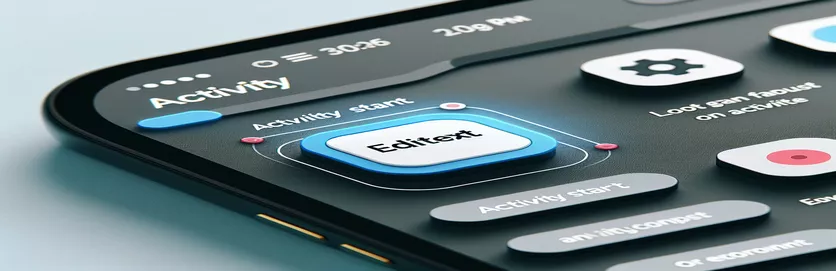Xử lý trọng tâm ban đầu trong hoạt động của Android
Khi phát triển ứng dụng Android, việc quản lý trải nghiệm người dùng là rất quan trọng. Một vấn đề phổ biến là tiêu điểm tự động của trường EditText khi Hoạt động bắt đầu, điều này có thể làm gián đoạn quy trình làm việc dự kiến. Trong hướng dẫn này, chúng ta sẽ khám phá cách ngăn EditText lấy tiêu điểm theo mặc định, đảm bảo trải nghiệm người dùng mượt mà hơn.
Bất chấp những nỗ lực như EditText.setSelected(false) và EditText.setFocusable(false), các nhà phát triển thường phải đối mặt với những thách thức với điều này. Bài viết này đi sâu vào các giải pháp hiệu quả để kiểm soát hành vi lấy nét trong các hoạt động của Android, giúp bạn đạt được chức năng mong muốn một cách dễ dàng.
| Yêu cầu | Sự miêu tả |
|---|---|
| setFocusableInTouchMode(true) | Cho phép ListView nhận tiêu điểm thông qua tương tác chạm. |
| requestFocus() | Yêu cầu một chế độ xem cụ thể được tập trung. |
| android:focusable | Chỉ định xem chế độ xem có thể nhận được tiêu điểm hay không. |
| android:focusableInTouchMode | Cho phép chế độ xem lấy tiêu điểm thông qua các sự kiện chạm. |
| findViewById() | Định vị chế độ xem theo ID của nó trong bố cục. |
| setContentView() | Đặt tài nguyên bố cục của hoạt động được hiển thị trên màn hình. |
| onCreate() | Được gọi khi hoạt động bắt đầu, được sử dụng để khởi tạo hoạt động. |
Tìm hiểu về Kiểm soát tiêu điểm trong Android
Trong các tập lệnh được cung cấp, chúng tôi đã giải quyết vấn đề ngăn chặn từ việc tự động lấy nét khi bắt đầu trong Android. Bố cục XML bao gồm một và một ListView. Để ngăn ngừa từ khi nhận được tiêu điểm, chúng tôi sử dụng kết hợp cấu hình bố cục và mã Java. Các lệnh đảm bảo rằng có thể nhận được sự tập trung thông qua tương tác cảm ứng. Bằng cách gọi requestFocus() trên , chúng tôi đặt trọng tâm ban đầu một cách rõ ràng vào , bỏ qua hành vi mặc định trong đó sẽ đạt được sự tập trung.
Trong một cách tiếp cận khác, chúng tôi sử dụng một hình nộm trong bố cục XML với Và thuộc tính được đặt thành true. Tên giả này View được sử dụng để lấy nét ban đầu, đảm bảo không có điều khiển đầu vào như đạt được sự tập trung khi khởi động. bên trong phương pháp của , chúng tôi xác định vị trí giả View sử dụng và gọi trên đó. Điều này có hiệu quả ngăn chặn sự từ việc tự động lấy tiêu điểm, nâng cao trải nghiệm người dùng bằng cách kiểm soát hành vi lấy nét theo yêu cầu.
Tắt tính năng Tự động lấy nét trên EditText trong Hoạt động của Android
Android - Cấu hình bố cục XML
//xml version="1.0" encoding="utf-8"//<LinearLayout xmlns:android="http://schemas.android.com/apk/res/android"android:layout_width="match_parent"android:layout_height="match_parent"android:orientation="vertical"><EditTextandroid:id="@+id/editText"android:layout_width="match_parent"android:layout_height="wrap_content"/><ListViewandroid:id="@+id/listView"android:layout_width="match_parent"android:layout_height="wrap_content"/></LinearLayout>
Phương pháp tiếp cận có lập trình để tránh tập trung vào EditText khi khởi động
Android - Triển khai mã Java
package com.example.myapp;import android.os.Bundle;import android.view.View;import android.widget.EditText;import android.widget.ListView;import androidx.appcompat.app.AppCompatActivity;public class MainActivity extends AppCompatActivity {@Overrideprotected void onCreate(Bundle savedInstanceState) {super.onCreate(savedInstanceState);setContentView(R.layout.activity_main);EditText editText = findViewById(R.id.editText);ListView listView = findViewById(R.id.listView);listView.setFocusableInTouchMode(true);listView.requestFocus();}}
Thiết lập tiêu điểm ban đầu bằng chế độ xem giả
Android - Kết hợp XML và Java
//xml version="1.0" encoding="utf-8"//<LinearLayout xmlns:android="http://schemas.android.com/apk/res/android"android:layout_width="match_parent"android:layout_height="match_parent"android:orientation="vertical"><Viewandroid:id="@+id/dummyView"android:layout_width="0px"android:layout_height="0px"android:focusable="true"android:focusableInTouchMode="true"/><EditTextandroid:id="@+id/editText"android:layout_width="match_parent"android:layout_height="wrap_content"/><ListViewandroid:id="@+id/listView"android:layout_width="match_parent"android:layout_height="wrap_content"/></LinearLayout>// MainActivity.javapackage com.example.myapp;import android.os.Bundle;import android.widget.EditText;import android.widget.ListView;import androidx.appcompat.app.AppCompatActivity;public class MainActivity extends AppCompatActivity {@Overrideprotected void onCreate(Bundle savedInstanceState) {super.onCreate(savedInstanceState);setContentView(R.layout.activity_main);View dummyView = findViewById(R.id.dummyView);dummyView.requestFocus();}}
Chiến lược hiệu quả để quản lý sự tập trung trong ứng dụng Android
Một khía cạnh khác cần xem xét khi quản lý tiêu điểm trong ứng dụng Android là việc sử dụng cờ và cài đặt cửa sổ. Điều chỉnh cài đặt tiêu điểm của cửa sổ có thể là một cách hiệu quả để ngăn mọi chế độ xem tự động lấy tiêu điểm. Bằng cách thao tác chế độ nhập mềm của cửa sổ, nhà phát triển có thể kiểm soát hoạt động của các trường nhập khi hoạt động bắt đầu. Ví dụ: đặt chế độ nhập mềm của cửa sổ thành có thể ẩn bàn phím và ngăn mọi chế độ xem lấy tiêu điểm ban đầu.
Trong một số trường hợp, nhà phát triển có thể sử dụng phương thức nhập liệu tùy chỉnh hoặc kỹ thuật quản lý tiêu điểm. Việc tạo chế độ xem tùy chỉnh ghi đè hành vi tiêu điểm mặc định có thể cung cấp khả năng kiểm soát chi tiết hơn về chế độ xem nào được lấy tiêu điểm và thời điểm. Điều này bao gồm việc mở rộng lớp và các phương thức ghi đè như để triển khai logic tùy chỉnh để xử lý các sự kiện tiêu điểm. Các phương pháp như vậy cung cấp mức độ tùy chỉnh cao hơn, đảm bảo trải nghiệm người dùng phù hợp với yêu cầu cụ thể của ứng dụng.
- Làm cách nào để ngăn chặn lấy được sự tập trung khi hoạt động bắt đầu?
- Sử dụng Và trên một góc nhìn khác như để chuyển trọng tâm ban đầu.
- Vai trò của là gì trong quản lý tập trung?
- Thuộc tính này cho phép chế độ xem nhận tiêu điểm thông qua tương tác chạm, rất hữu ích để quản lý hành vi tiêu điểm ban đầu.
- Chế độ nhập mềm của cửa sổ có thể được sử dụng để kiểm soát tiêu điểm không?
- Có, đang cài đặt có thể ẩn bàn phím và ngăn mọi chế độ xem lấy tiêu điểm khi khởi động.
- Chế độ xem giả có thể giúp ích như thế nào trong việc quản lý tiêu điểm?
- Chế độ xem giả có thể lấy tiêu điểm ban đầu, ngăn các trường nhập khác như lấy được tiêu điểm một cách tự động.
- Có thể tạo hành vi lấy nét tùy chỉnh không?
- Có, bằng cách mở rộng lớp và ghi đè , nhà phát triển có thể triển khai logic tùy chỉnh để quản lý tiêu điểm.
- Những phương pháp nào được sử dụng để đặt tiêu điểm cho một chế độ xem theo chương trình?
- Các phương pháp như Và thường được sử dụng để quản lý tiêu điểm theo chương trình.
- Hành vi lấy nét có thể được kiểm tra trong Android không?
- Có, hành vi tiêu điểm có thể được kiểm tra bằng cách sử dụng khung kiểm tra giao diện người dùng của Android, đảm bảo rằng logic quản lý tiêu điểm hoạt động như dự định.
- Tác động của là gì trong quản lý tập trung?
- Các phương pháp này rất quan trọng vì nó thiết lập trạng thái ban đầu của hoạt động, bao gồm cả hành vi tiêu điểm.
Quản lý tiêu điểm trong ứng dụng Android là điều cần thiết để tạo trải nghiệm người dùng liền mạch. Bằng cách sử dụng các kỹ thuật như sửa đổi các thuộc tính có thể lấy tiêu điểm, yêu cầu tiêu điểm theo chương trình hoặc sử dụng chế độ xem giả, nhà phát triển có thể ngăn EditText tự động lấy tiêu điểm khi khởi động. Việc triển khai các chiến lược này đảm bảo rằng khả năng điều hướng và khả năng sử dụng của ứng dụng đáp ứng thiết kế dự định, cung cấp giao diện thân thiện và dễ kiểm soát hơn.